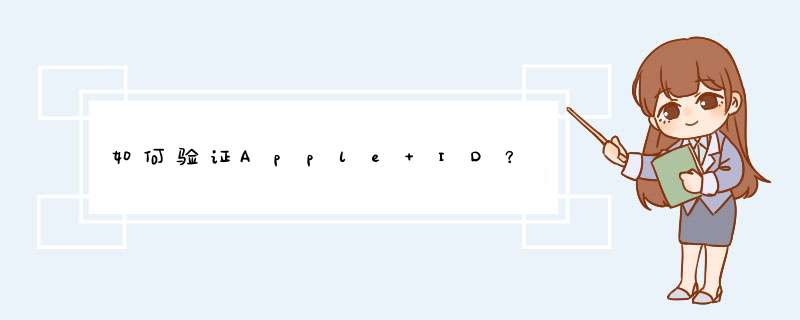
1因为 Apple ID 是用电子邮件来注册的,所以为了验证这个 ID,当注册完成时,系统会向我们用来注册 ID 的邮件地址发送一封电子邮件
2随后打开我们注册 Apple ID 时的电子邮箱,比如我是用 QQ 邮箱注册的,可以打开 QQ 邮箱的网页登录界面,输入自己的邮箱账号和密码登录。如果你是用其它邮箱来注册的,同理打开相应的邮箱登录页面,登录即可。
3然后在邮箱的收件箱中,找到一封来自 Apple 的验证邮件,点击打开
4随后在邮件内容中,点击“立即验证”链接
5然后会自动跳转到苹果的 Apple ID 验证页面,如果提示需要输入验证的 Apple ID 和密码的话,请输入之前注册的 Apple ID 邮箱地址和注册时的密码,点击“验证地址”按钮
6点击验证链接后,会自动跳转到 Apple ID 的验证页面,稍等即可验证成功
7最后就可以放心的使用自己注册的 Apple ID 了。
苹果手机apple id开启两步验证教程
1 首先,我们需要进入苹果官方网站,点击网站右上方的“技术支持”选项,并选择Apple ID,如上图所示。
2 在选择Apple ID之后跳转的页面上点击“管理账户”>“管理您的Apple ID”,输入Apple ID和密码之后将进入Apple ID管理界面。
3 点击左侧的“密码和账户安全”选项,并回答此前设置的安全提示问题,开始两步验证的设置。
4 进入两步验证之后,你将会遇到等待3天之后才能开启两步验证的情况。
5 添加手机号码之后,在弹出的验证框中输入收到的短信验证码。
6 手机号码验证完毕之后,我们需要验证自己的苹果设备,本文验证的是iPhone6 Plus,这一步,我们仍然需要输入验证码。
7 设备验证成功之后,我们会得到一个非常非常重要的恢复密钥,最好将它抄录在一个或者几个不会丢失的本子上,留着以后备用。然后,系统将会要求我们输入恢复密钥以确认我们已经拥有了密钥。
注意,完成这一步之后,我们将成功开启两步认证。那么,这个两步认证应该如何使用呢开启两步认证之后,我们需要输入验证码才能对iCloud等内容进行操作。而如果你想要修改Apple ID的密码,则需要输入上面获得的恢复密钥,如下图所示。
需要注意的是,苹果帐号(Apple ID)密码和恢复密钥最好写在不会丢失的本子上,如果这两者都丢失了,那就意味着你的Apple ID作废了,连苹果公司都没有办法找回。
参考资料
太平洋电脑网:http://pcedupconlinecomcn/1027/10274342html
第一步:首先进入苹果中国官网,然后在上部导航条中,点击进入“技术支持”,之后在点击进入“管理您的Apple ID”
第二步:接下来会进入Apple ID登陆界面,然后输入自己的Apple ID账号和密码进行登陆
第三步:登陆成功后,在左侧点击进入“密码和账户安全”然后在右侧填写上曾经设置过的安全提示问题,完成后,点击下方的“继续”
第四步:之后就可以进入Apple ID“两步验证”设置入口了,在两步验证下方,点击“开始设置”
第五步:接下来会看到Apple ID两步验证设置的一些操作提示,直接点击下方的“继续”
第六步:接下来同样是提示部分,大意是开启了Apple ID两步验证后,此前的安全问题会自动失效,另外账户安全性也会提升。这里依旧点击下方的“继续”。接下来还是相关的重要提示,主要告诉您开启两步验证后,如果今后忘记Apple ID密码,您将需呀恢复密钥和受新人设备来重置密码,这里依旧不用理会,直接点击下方的“开始”
第七步:接下来终于是正式的设置了,首先需要选择国家和地区,然后填写上您的手机号码,完成后点击“下一步”
第八步:接下来苹果网站会向比此前填写的手机号上发送一个验证码,将接受到的验证法填写到验证框中,完成后点击下方的“验证”
第九步:验证通过后会显示该帐号所关联的设备,如果没有错误,则点击下方的“继续”。接下来会显示“恢复密钥”,这一段字符串需要你安全备份保存,这个恢复密钥很重要,因为一旦后期忘记Apple ID密码,找回的时候必须用到这个密钥,因此建议大家备份保存到电脑或者上传的网盘中,以便后用。完成后,依旧是点击下方的“继续”
第十步:最后一步就是在接下来的页面中,输入刚才上面笔者要求大家备份的“恢复密钥”进行验证,确认后会显示提醒说明,点击“了解并启用验证”便完成了Apple ID两步验证设置了。
苹果Apple ID两步式验证设置使用教程如下:
1首先我们需要进入苹果官网,在“技术支持”里找到Apple ID并进入管理账号:
2初次登录直接使用账号密码即可:
3登陆成功后,我们需要进入“密码与帐户安全”,如果你曾设置过安全提示问题,则需要输入答案进入设置:
4进入后我们可选择设置“两步验证”:
5接着会显示“两步验证”的具体介绍,点击继续即可:
6开启“两步验证”,之前设置的安全提示问题则会自动失效:
7这里需要注意的是要牢记后面生成的“恢复密钥”,然后点击开始进行设置:
8点击添加电话号码,然后在弹窗中输入你的手机号,点击下一步:
9将收到的验证码填入输入框内点击验证:
10验证通过后会显示该帐号所关联的设备,若无误点击继续:
11此时会显示“恢复密钥”,这一段字符串需要你安全保存,保存无误后点击继续:
12然后在新打开的页面中输入刚才保存的“恢复密钥”进行验证;确认通过后会显示提醒说明,点击了解并启用验证便完成整个启用步骤。
关于 Apple ID 两步验证的常见问题
获取有关 Apple ID 两步验证的常见问题答案。
什么是 Apple ID 两步验证?
两步验证是 Apple ID 的一种附加安全功能,旨在防止任何人访问或使用您的帐户,即使他们知道密码也是如此。
它需要您使用某一设备或其他认可的方法验证您的身份,然后才能执行以下操作:
登录 Apple ID 帐户页面
在新设备上或在 iCloudcom 上登录 iCloud
登录 iMessage、Game Center 或 FaceTime
通过新设备在 iTunes、iBooks 或 App Store 中购物
从 Apple 获取 Apple ID 相关支持
两步验证与双重认证不同,后者是一个直接内建在 iOS 9 和 OS X El Capitan 中且经过改进的安全方法。
为什么应将两步验证用于我的 Apple ID?
Apple ID 是您执行很多 Apple 相关任务的关键。请务必注意,只有您本人能够访问您的帐户详细信息、更新密码、访问您存储的数据并通过 iCloud 同步更新数据,或使用您的帐户在 iTunes 和 App Store 中购物。两步验证功能可以尽可能确保 Apple ID 和个人信息安全无虞。
如何设置两步验证?
登录 Apple ID 帐户页面。
在“两步验证”下,点按“开始使用”。
回答安全提示问题,然后按照相应步骤完成设置。
它的工作原理是什么?
设置两步验证时,您要注册一部或多部受信任设备。受信任设备由您控制,可以通过短信或“查找我的 iPhone”接收 4 位验证码。您至少需要提供一个支持短信功能的电话号码。
此后,每次登录以管理您的 Apple ID、登录到 iCloud 或通过新设备在 iTunes、iBooks 或 App Store 中购物时,都需要输入密码和 4 位验证码来验证您的身份,如下所示。
登录后,您便可以安全地访问帐户或照常购物。若没有密码和验证码,您将无法访问帐户。
您还将收到包含 14 个字符的恢复密钥,请将其打印出来并妥善保存。如果您无法访问受信任设备或忘记了密码,可使用恢复密钥来重新获取帐户访问权限。
是否仍需记住所有安全提示问题?
若使用两步验证,则无需创建或记住任何安全提示问题。可通过密码、发送至受信任设备的验证码和恢复密钥专门验证您的身份。
我应为我的帐户验证哪些短信号码?
您需要为您的帐户验证至少一个支持短信功能的电话号码。您应该考虑验证您的 iPhone 或其他手机常用的所有支持短信功能的电话号码。您还应该考虑验证您亲朋好友(如配偶或其他家庭成员)所用的支持短信功能的电话号码。如果您暂时无法访问自己的设备,可以使用此号码。
不可将座机或基于 Web 的 (VOIP) 电话服务用于两步验证。
如何使用“查找我的 iPhone”通知来接收验证码?
在所有开启“查找我的 iPhone”功能的 iOS 设备上都可以使用“查找我的 iPhone”通知来接收验证码。了解如何设置“查找我的 iPhone”。
应把恢复密钥保存在哪里?
请在家中、办公室或其他地点妥善保存恢复密钥。您应该考虑打印多份密钥,以便保存在多个地方。这样,您在需要时便可以轻松找到密钥,并在丢失或损毁一份副本的情况下仍有备用副本。您不应将恢复密钥存储在设备或电脑上,因为这可让未经授权的用户立即获取该密钥。
如果您需要新的恢复密钥,可在 Apple ID 帐户页面创建一个。只需使用您的密码和受信任设备登录,前往“安全”部分并点按“编辑”,然后点按“更换丢失的密钥”。
创建新密钥后,旧的恢复密钥将失效。
我如何使用不支持输入两步验证码的应用登录我的帐户?
您可以在 Apple ID 帐户页面上生成一个应用专用密码,并将其输入您要登录到的应用的密码栏中。这可让您安全登录,即使您要使用的应用不支持输入验证码也是如此。例如,您可以通过应用专用密码登录使用第三方电子邮件的 iCloud、地址薄或日历应用。
如果要生成应用专用密码,请登录 Apple ID 帐户页面。在“安全”部分中,点按“编辑”>“生成密码”。
详细了解应用专用密码。
使用两步验证时需要记住哪些事项?
两步验证简化了流程并增强了 Apple ID 的安全性。开启两步验证后,只能使用密码、发送至受信任设备的验证码或恢复密钥来访问并管理您的帐户,其他方法均不可行。只有您可以重设密码、管理受信任设备或创建一个新的恢复密钥。Apple 支持人员可以帮助您解决其他服务问题,但无法代您更新或恢复这三项内容。因此,在您使用两步验证时,您必须:
记住密码
确保受信任设备安全
妥善保存恢复密钥
如果您同时失去上述三项内容中两项的权限,您的 Apple ID 将被永久锁定。
如果我丢失了恢复密钥该怎么办?
您可以登录 Apple ID 帐户页面,然后使用您的 Apple ID 密码和任一受信任设备创建新的恢复密钥。
如果我忘记了 Apple ID 密码该怎么办?
您可以通过 Apple ID 帐户页面并使用您的恢复密钥和任一受信任设备重设您的密码。
Apple 支持人员无法为您重设密码。要重设密码,您必须有恢复密钥且至少能访问其中一部受信任设备。
如果我丢失或赠送了其中一部受信任设备该怎么办?
如果您无法再访问您的某个设备,请尽快前往 Apple ID 帐户页面并从受信任设备列表中移除该设备。这样,该设备便不再能够用于验证您的身份。
如果我不再能访问所有受信任设备该怎么办?
如果您无法访问所有受信任设备,仍然可以使用密码和恢复密钥访问您的帐户。然后您应该尽快验证一部新的受信任设备。
为什么设置两步验证前需要等待?
如果最近您对 Apple ID 帐户信息进行了重大更改,Apple 不允许继续执行两步验证设置,以策安全。重大更改包括重设密码或设置新的安全提示问题。这段等待期有助于 Apple 确认您是唯一访问或修改帐户的人。您在等待时,可以继续照常将帐户用于所有 Apple 服务及商店。
Apple 将发送一封电子邮件到您登记的所有电子邮件地址,通知您等待期限,并鼓励您在认为他人未经授权访问过您帐户时与 Apple 支持联系。在 Apple ID 帐户页面上和收到的电子邮件中所列日期之后,您便能够设置两步验证。
等待期过后,您将有 30 天的时间来完成两步验证设置。如果 30 天已过您才尝试完成设置,或者在此期间已对帐户做了重大更改,则可能会触发另一个等待期。
我如何关闭两步验证?
登录 Apple ID 帐户页面。
在“安全”部分中,点按“编辑”。
点按“关闭两步验证”。
创建新的安全提示问题并验证您的出生日期。
您将收到一封确认您 Apple ID 的两步验证已关闭的电子邮件。
两步验证在哪些国家/地区可用?
两步验证在下列国家/地区可用。当有其他国家/地区可以使用两步验证时,该功能会自动显示在 Apple ID 帐户页面的“安全”部分中。
阿尔巴尼亚
阿尔及利亚
安哥拉
安圭拉
安提瓜和巴布达
阿根廷
亚美尼亚
阿鲁巴
澳大利亚
奥地利
巴哈马
巴林
巴巴多斯
白俄罗斯
比利时
伯利兹
玻利维亚
博茨瓦纳
巴西
文莱
保加利亚
柬埔寨
喀麦隆
加拿大
开曼群岛
中非共和国
乍得
智利
中国
哥伦比亚
刚果民主共和国
刚果共和国
哥斯达黎加
科特迪瓦
克罗地亚
塞浦路斯
捷克共和国
丹麦
多米尼克
多米尼加共和国
厄瓜多尔
埃及
萨尔瓦多
爱沙尼亚
埃塞俄比亚
斐济
芬兰
法国
冈比亚
德国
加纳
希腊
格林纳达
关岛
危地马拉
几内亚
几内亚比绍
圭亚那
海地
洪都拉斯
香港
匈牙利
冰岛
印度
印度尼西亚
爱尔兰
以色列
意大利
牙买加
日本
约旦
哈萨克斯坦
肯尼亚
科威特
老挝
拉脱维亚
黎巴嫩
列支敦士登
立陶宛
卢森堡
澳门
马其顿
马达加斯加
马来西亚
马里
马耳他
马提尼克岛
毛里求斯
墨西哥
摩尔多瓦
黑山共和国
摩洛哥
纳米比亚
荷兰
新西兰
尼加拉瓜
尼日尔
尼日利亚
挪威
阿曼
巴基斯坦
帕劳
巴拿马
巴布亚新几内亚
巴拉圭
秘鲁
菲律宾
波兰
葡萄牙
波多黎各
卡塔尔
留尼旺岛
罗马尼亚
俄罗斯
圣基茨和尼维斯
圣卢西亚
萨摩亚
圣多美及普林西比
沙特阿拉伯
塞内加尔
塞舌尔
塞拉利昂
新加坡
斯洛伐克
斯洛文尼亚
所罗门群岛
南非
西班牙
斯里兰卡
苏里南
斯威士兰
瑞典
瑞士
台湾
坦桑尼亚
泰国
汤加
特立尼达和多巴哥
突尼斯
土耳其
乌干达
乌克兰
阿拉伯联合酋长国
英国
美国
乌拉圭
瓦努阿图
委内瑞拉
越南
维尔京群岛(美属)
也门
津巴布韦
欢迎分享,转载请注明来源:品搜搜测评网

 微信扫一扫
微信扫一扫
 支付宝扫一扫
支付宝扫一扫
